| □ Apachelogviewerの使い方 |
| □ Apachelogviewerを導入 Apache解析ソフトが中々無い シックスコアで1日2,500PV以上の転送量を確認するには「Apache」のログをFTPを設置し自分で解析する必要があります。そこでフリーソフトを探しましたが、良い物が見付からず質問サイトで教わった「Visitors」はサーバに導入するタイプなので断念。 【sixcore(シックスコア)を使ってみる | アクセス解析設置・ログ10万行制限による転送量測定の仕方】 再び探しましたが、2004年12月に更新が止まっている古い「Apachelogviewer」しか見当たりませんでした。今回はこちらを使用し転送量を調べたいと思います。 公式サイトは既に閉鎖されており、「vector」内に作られたサイトは残っていました。 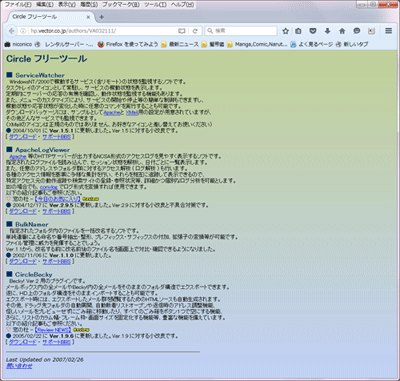 Circle フリーツール http://hp.vector.co.jp/authors/VA032111/ 今回使用するのは ApacheLogViewer Ver.2.9.5(2004/12/17) となります。 解凍 ZIPで圧縮されていますので解凍 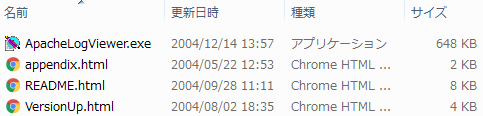 インストール不要 インストール不要でダブルクリックすればファイルが増え起動しますが一端閉じましょう 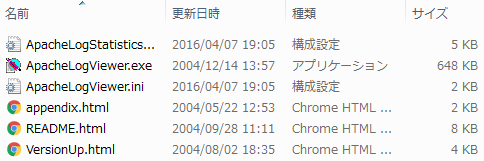 ログファイル専用FTPアカウント ログファイル専用FTPアカウントを作成しFTPで接続します。やり方は前回を参照。 【sixcore(シックスコア)を使ってみる | アクセス解析設置・ログ10万行制限による転送量測定の仕方】 サイト容量に含まれますので、当方は最低の「1週間」に設定しています。メイン契約した方のサイトでは1日80~100MBのサイズとなり1週間で700MB近くになりますので止めました。 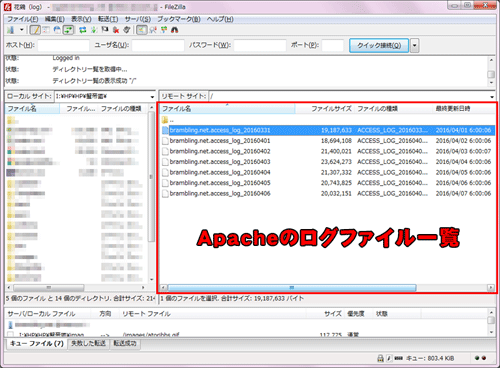 ログファイルをダウンロード フォルダ「ApacheLogViewer-2.9.5」内に新たにフォルダ「log」を作成しログをダウンロードしました。フォルダ名や設置場所は適当でOKです。このダウンロードも転送量に含まれますので、140MB使用した事と同等です。必要なときに必要な物だけをダウンロードした方が良いでしょう。 画像に直リンクをされた、「2ちゃんねる」に晒された、炎上した等の場合に異常な数値を叩き出します。当方は1日でログファイルが140MBも行きました。その時はダウンロードし解析を行い元となっているファイルを移動させるなり消すのが良いでしょう。 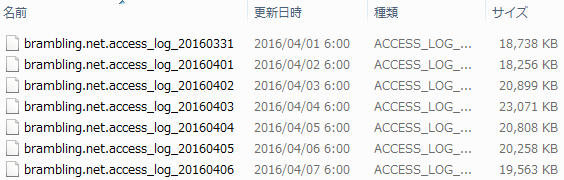 □ Apachelogviewerの使い方 「ApacheLogViewer 」は起動と共にログファイルの場所を指定するように聞かれます。 「Log files」では何故か表示されませんので「All files」を指定し、「Ctrl + A」で全選択します。 読込まれましたがこれは最新の1日のみのデータです。1日ごとの個別解析となります。 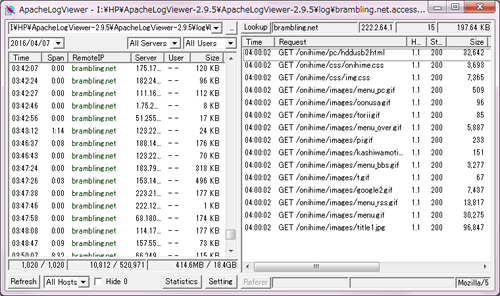 Statistics(統計) そこで「Statistics(統計)」をクリック 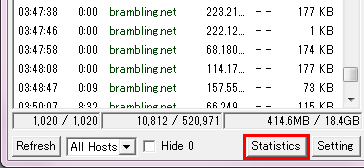 Total 「Total」をクリックすると 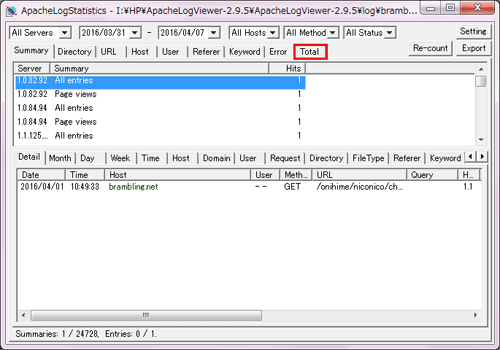 「Total の集計が設定されていません。設定しますか?」というエラーメッセージが出ます。 「はい」をクリック 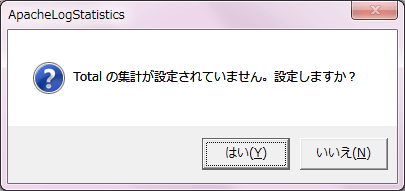 統計の設定 「統計の設定」が立ち上がりますので、「Total 集計を行う」にチェックを入れます。 当方SSDを使用していますが、1週間(140GB)の読み込みでも1分少々かかりました。 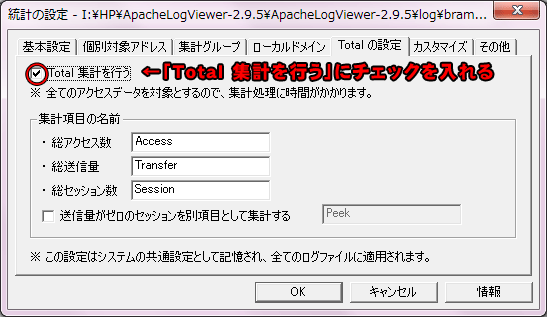 統計の対象とするファイルタイプを増やす 集計するファイルタイプが最低限しかありませんので「基本設定」をクリックし必要な物を追加します。 当方は転送量を調査したいので使用している画像タイプの「gif jpg png」を追加しました。「.(ドット)」はいらないです。 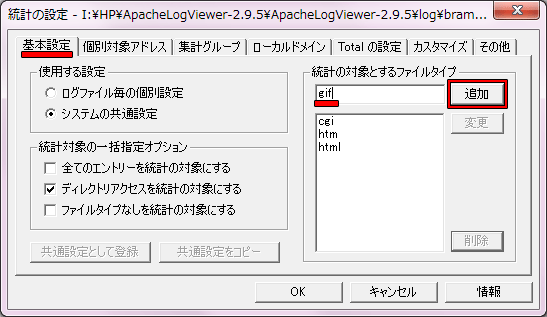 設定画面を立ち上げるには「Setting」から入れます 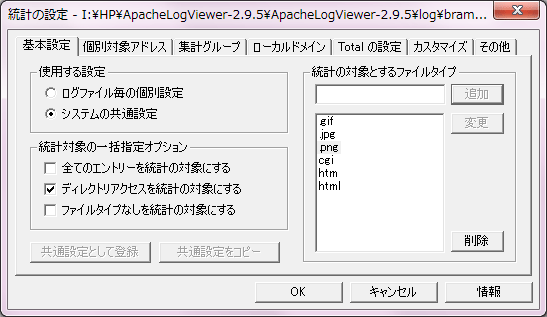
□ 呼び出し回数の調べ方 全選択 色々試して見ましたが、「Statistics(統計)」をクリックしても項目が増えるだけで全てを同時に見られる訳ではありません。試行錯誤しましたが、「Summary(概要)」を選択し窓の中で適当に1クリック。その後「Ctrl + A」で全選択します。ログが多いほど時間が掛かります。アクセス数の多いサイトはログの日数を少なくしないと危険です。 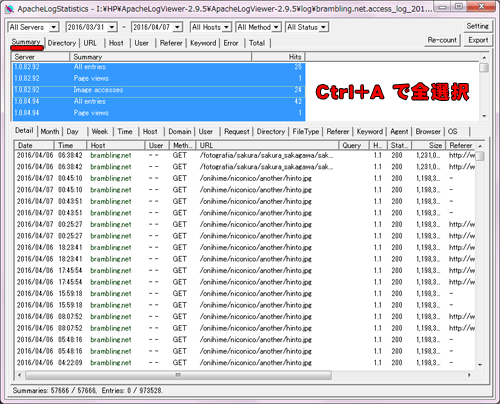 転送量は表示できず 検索キーワードやリンク元など細かいデータを調べることが可能ですが、当方の知りたい「転送量」は見付からず。「Request(要求)」をクリックすれば呼び出し回数が見られます。これで異常な数値を出しているファイルを調べることは可能でです。 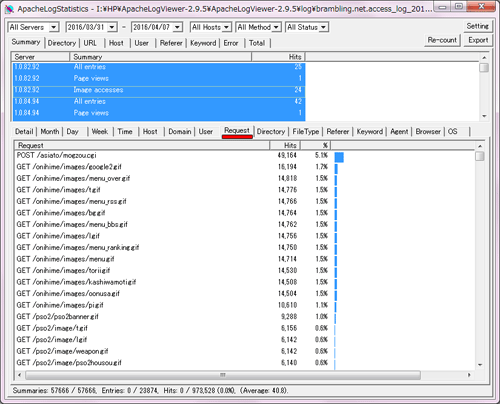 転送量を調べられず シックスコアの転送量は「50GB/日」なのですが、何故かサーバに搭載されている解析には上限があり途中で止まってしまいます。サーバから警告が来るまで分からないので自分で調整したかったのですが、これでは分かりませんね。 (記載:2016年4月7日) |



